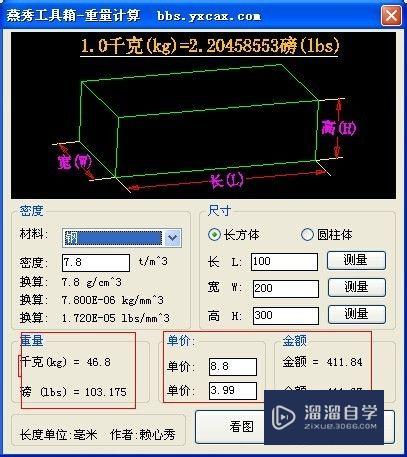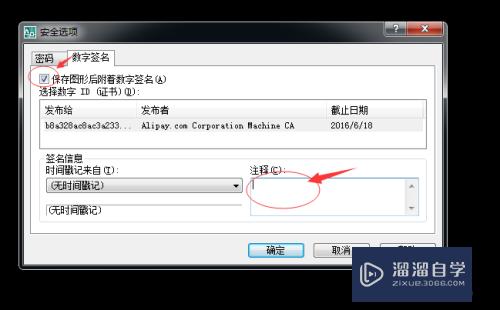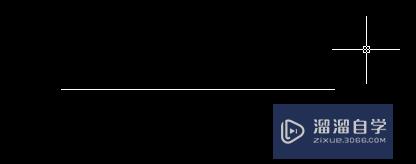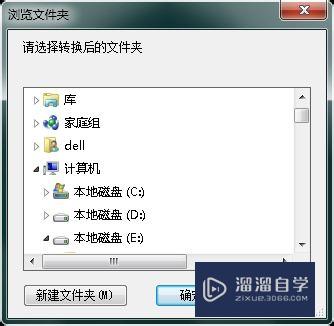CAD的镜像快捷键怎么用(cad的镜像快捷键怎么用不了)优质
镜像是CAD绘图软件中一个常见的功能。镜像的功能是复制一个原始的图形。可以帮助我们更好的绘制对称的图形。那么CAD的镜像快捷键怎么用呢?小渲这就来告诉大家。
云渲染农场还有超多“CAD”视频课程。欢迎大家点击查看
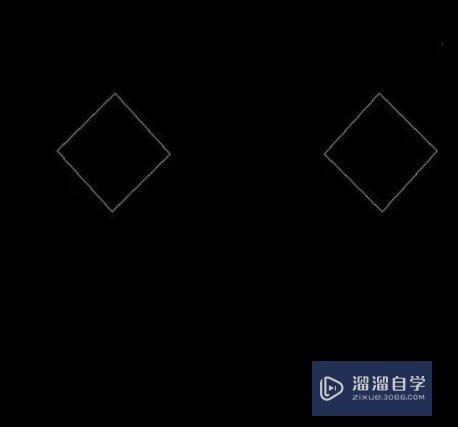
工具/软件
硬件型号:华为笔记本电脑MateBook 14s
系统版本:Windows7
所需软件:CAD2010
方法/步骤
第1步
镜像命令的快捷键是:【MI】打开CAD绘图工具。导入或者画出需要复制的图形。
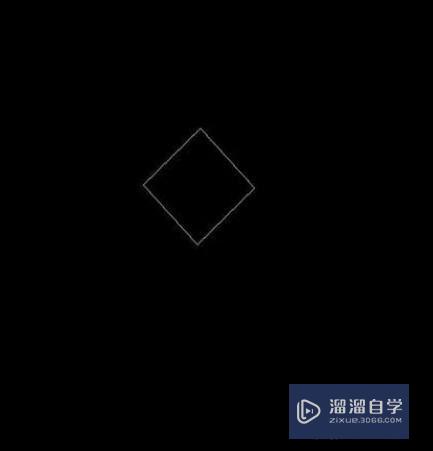
第2步
输入【mi】之后。按回车键。鼠标就会显示【选择对象】。然后选择需要复制的图形
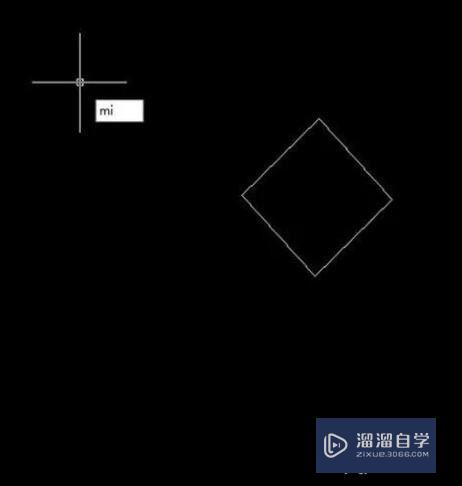
第3步
选择好之后鼠标显示【选择对角线】。
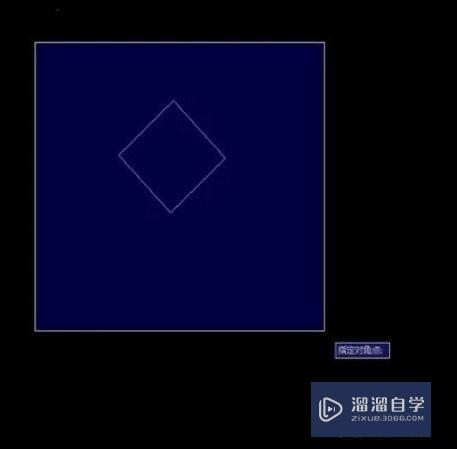
第4步
按下空格键。鼠标会显示【指定镜像的第一点】。
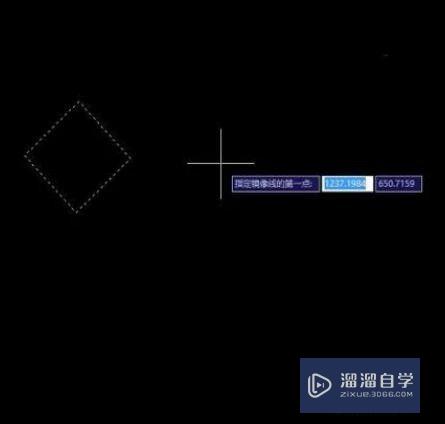
第5步
之后在合适的位置点击一下。鼠标会显示【指定镜像的第二点】。选择第二点之后鼠标显示【极轴】。
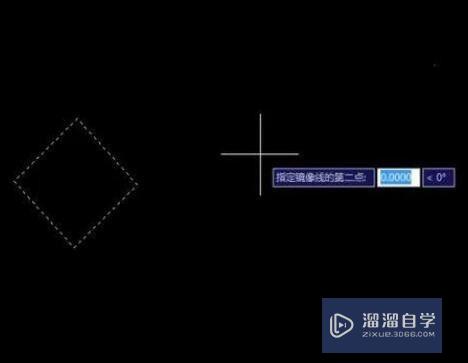
第6步
这时镜像复制已经完成。只需按下确定键就大功告成了。如果要删除源对象的话输入Y按确定就可以删除。
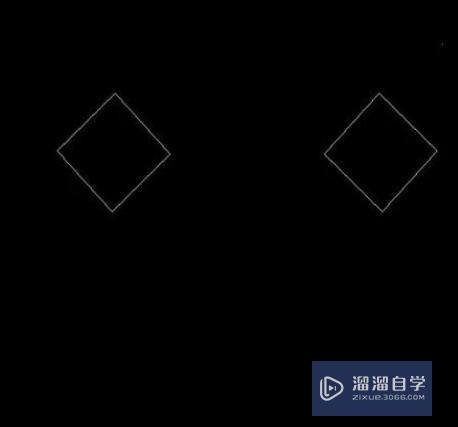
以上关于“CAD的镜像快捷键怎么用(cad的镜像快捷键怎么用不了)”的内容小渲今天就介绍到这里。希望这篇文章能够帮助到小伙伴们解决问题。如果觉得教程不详细的话。可以在本站搜索相关的教程学习哦!
更多精选教程文章推荐
以上是由资深渲染大师 小渲 整理编辑的,如果觉得对你有帮助,可以收藏或分享给身边的人
本文标题:CAD的镜像快捷键怎么用(cad的镜像快捷键怎么用不了)
本文地址:http://www.hszkedu.com/68205.html ,转载请注明来源:云渲染教程网
友情提示:本站内容均为网友发布,并不代表本站立场,如果本站的信息无意侵犯了您的版权,请联系我们及时处理,分享目的仅供大家学习与参考,不代表云渲染农场的立场!
本文地址:http://www.hszkedu.com/68205.html ,转载请注明来源:云渲染教程网
友情提示:本站内容均为网友发布,并不代表本站立场,如果本站的信息无意侵犯了您的版权,请联系我们及时处理,分享目的仅供大家学习与参考,不代表云渲染农场的立场!